Google Earth menurut wikipedia merupakan sebuah program globe virtual
yang sebenarnya disebut Earth Viewer dan dibuat oleh Keyhole, Inc..
Program ini memetakan bumi dari superimposisi gambar yang dikumpulkan
dari pemetaan satelit, fotografi udara dan globe GIS 3D. Google Earth
tersedia dalam tiga lisensi berbeda: Google Earth, sebuah versi gratis
dengan kemampuan terbatas; Google Earth Plus ($20), yang memiliki fitur
tambahan; dan Google Earth Pro ($400 per tahun), yang digunakan untuk
penggunaan komersial.
Salah satu fitur google earth yaitu bisa menandai sebuah lokasi dengan photo atau gambar yang mewakili lokasi tersebut dimana photo/gambar ditampilkan dengan icon kecil berbentuk persegi yang jika di klik akan menampilkan gambar yang di upload oleh para pengguna. Untuk menampilkan photo tersebut kedalam google earth, kita terlebih dahulu harus mempunyai akun google (gmail) setelah itu kunjungi situs http://www.panoramio.com/ yang berperan sebagai image hosting dari photo-photo yang akan dipetakan.
Sebelum saya bahas lebih lanjut perlu anda tahu, setiap photo/gambar yang masuk untuk ditampilkan di google earth terlebih dahulu akan di seleksi oleh panoramio dan itu memakan waktu yang agak lama, photo yang penulis usulkan sendiri baru muncul setelah kurang lebih satu bulan. Selain itu, photo yang ingin di tampilkan juga harus yang bersifat umum seperti photo pemandangan, photo objek wisata, atau yang lainnya, jangan photo closeup wajah sendiri atau photo bareng kekasih (kalau ada :D) karena photo seperti itu kemungkinan besar akan ditolak oleh panoramio, ya kalau cuma sekedar nyimpan doang di server panoramio sih boleh saja tapi harap ingat semua photo/gambar anda akan dilihat oleh semua orang di seluruh penjuru dunia.
Untuk lebih jelasnya saya akan jelaskan langkah-langkahnya sebagai berikut :
1. Jika belum punya akun google (gmail) silahkan registrasi dulu dari https://mail.google.com/, kalau sudah punya langsung kunjungi situs http://www.panoramio.com/ dan login dengan akun google.
2. Berikutnya upload photo-photo anda dengan menekan tombol upload, tunggu sampai proses upload selesai. Anda bisa mengupload photo apa saja ke panoramio termasuk photo-photo anda sendiri kecuali yang akan dipasang di google earth. Saya sarankan semua photo yang diupload ukurannya tidak lebih dari 500 pixel, maksudnya supaya proses upload lebih cepat dan tidak lama meloadnya jika sudah masuk ke google earth.
3. Setelah semua photo/gambar selesai di upload, klik photo yang ingin di ditampilkan kemudian klik tombol Petakan foto ini . Muncul laman baru yang berisi form pencarian, ketik nama tempat atau kota dimana lokasi photo/gambar tersebut akan dipetakan dengan catatan nama tempat atau kota tersebut sudah ada dalam database google earth.
Salah satu fitur google earth yaitu bisa menandai sebuah lokasi dengan photo atau gambar yang mewakili lokasi tersebut dimana photo/gambar ditampilkan dengan icon kecil berbentuk persegi yang jika di klik akan menampilkan gambar yang di upload oleh para pengguna. Untuk menampilkan photo tersebut kedalam google earth, kita terlebih dahulu harus mempunyai akun google (gmail) setelah itu kunjungi situs http://www.panoramio.com/ yang berperan sebagai image hosting dari photo-photo yang akan dipetakan.
Sebelum saya bahas lebih lanjut perlu anda tahu, setiap photo/gambar yang masuk untuk ditampilkan di google earth terlebih dahulu akan di seleksi oleh panoramio dan itu memakan waktu yang agak lama, photo yang penulis usulkan sendiri baru muncul setelah kurang lebih satu bulan. Selain itu, photo yang ingin di tampilkan juga harus yang bersifat umum seperti photo pemandangan, photo objek wisata, atau yang lainnya, jangan photo closeup wajah sendiri atau photo bareng kekasih (kalau ada :D) karena photo seperti itu kemungkinan besar akan ditolak oleh panoramio, ya kalau cuma sekedar nyimpan doang di server panoramio sih boleh saja tapi harap ingat semua photo/gambar anda akan dilihat oleh semua orang di seluruh penjuru dunia.
Untuk lebih jelasnya saya akan jelaskan langkah-langkahnya sebagai berikut :
1. Jika belum punya akun google (gmail) silahkan registrasi dulu dari https://mail.google.com/, kalau sudah punya langsung kunjungi situs http://www.panoramio.com/ dan login dengan akun google.
2. Berikutnya upload photo-photo anda dengan menekan tombol upload, tunggu sampai proses upload selesai. Anda bisa mengupload photo apa saja ke panoramio termasuk photo-photo anda sendiri kecuali yang akan dipasang di google earth. Saya sarankan semua photo yang diupload ukurannya tidak lebih dari 500 pixel, maksudnya supaya proses upload lebih cepat dan tidak lama meloadnya jika sudah masuk ke google earth.
3. Setelah semua photo/gambar selesai di upload, klik photo yang ingin di ditampilkan kemudian klik tombol Petakan foto ini . Muncul laman baru yang berisi form pencarian, ketik nama tempat atau kota dimana lokasi photo/gambar tersebut akan dipetakan dengan catatan nama tempat atau kota tersebut sudah ada dalam database google earth.
4. Kalau benar, akan muncul peta lokasinya, gunakan mouse untuk menggeser tanda merah bulat ( seperti balon dengan tanda X di bawahnya ) ke lokasi yang diinginkan, klik Simpan Posisi jika sudah selesai.
Selesai sudah, tinggal menunggu dan berdo'a supaya photo anda diterima dan diterbitkan di google earth oleh panoramio. Paling lama dua sampai tiga bulan atau kalau lagi beruntung kurang dari satu bulan juga sudah diterbitkan. Oh ya jangan lupa update google earth ke versi yang labih baru jika sudah tersedia, siapa tahu photo anda malah nongol di google earth versi yang lebih baru.
Google Earth bisa di download dari http://earth.google.com/intl/id/download-earth.html, Jika ingin menginstalnya secara offline tanpa terhubung ke internet klik link Advanced Setup (Penyiapan Lanjutan) lalu hilangkan tanda centang Allow Google Earth to automatically instal recommended updates (Izinkan Google Earth menginstal pemutakhiran yang direkomendasikan, secara otomatis), Klik tombol Agree and Download (Setuju dan Unduh) untuk mulai mendownload instalernya. Versi terakhir saat tulisan ini saya buat yaitu versi 5.2 yang instalernya kurang lebih berukuran 13 mb.
Semoga bermanfaat...











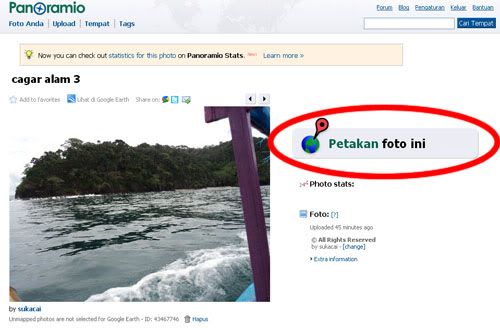
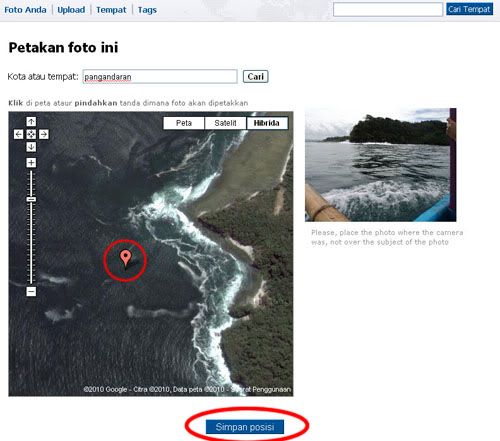
0 komentar:
Posting Komentar